Как найти заблокированные номера на iPhone
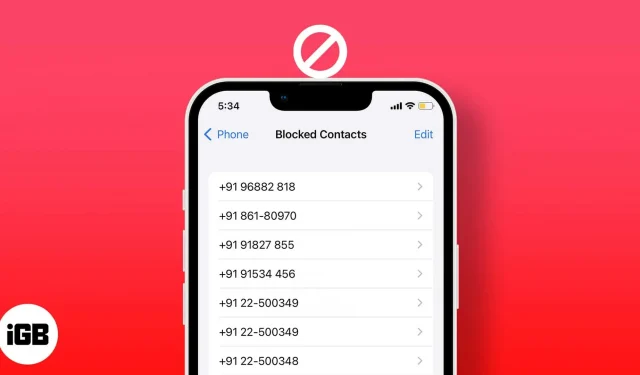
С одной вещью мы все можем согласиться, это тот факт, что мы все заблокировали кого-то в своей жизни. Либо это раздражающий звонок в службу поддержки, либо какие-то спамеры, либо кто-то, о ком вы больше не хотите слышать. Но вы также можете заблокировать некоторые контакты по ошибке, так как же теперь найти эти заблокированные номера на вашем iPhone?
В зависимости от приложения, с которым вы заблокировали контакт, шаги будут немного отличаться. Читайте вместе, чтобы найти их все.
Как проверить заблокированные номера на iPhone
- Открыть настройки.
- Нажмите Телефон.
- Прокрутите вниз до ЗВОНКИ и нажмите Заблокированные контакты.
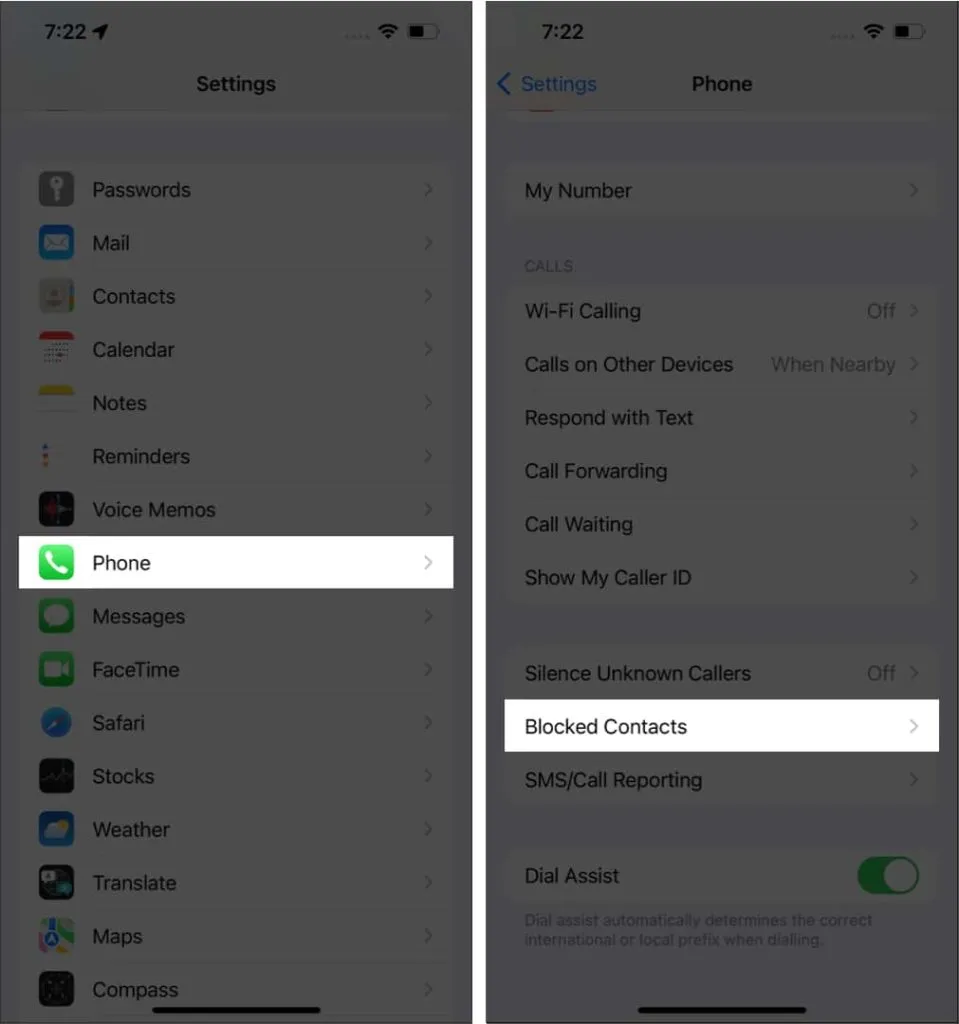
Где я могу найти заблокированные номера в приложении «Сообщения»?
- Открыть настройки
- Щелкните Сообщения.
- Прокрутите вниз до раздела SMS/MMS и нажмите «Заблокированные контакты».
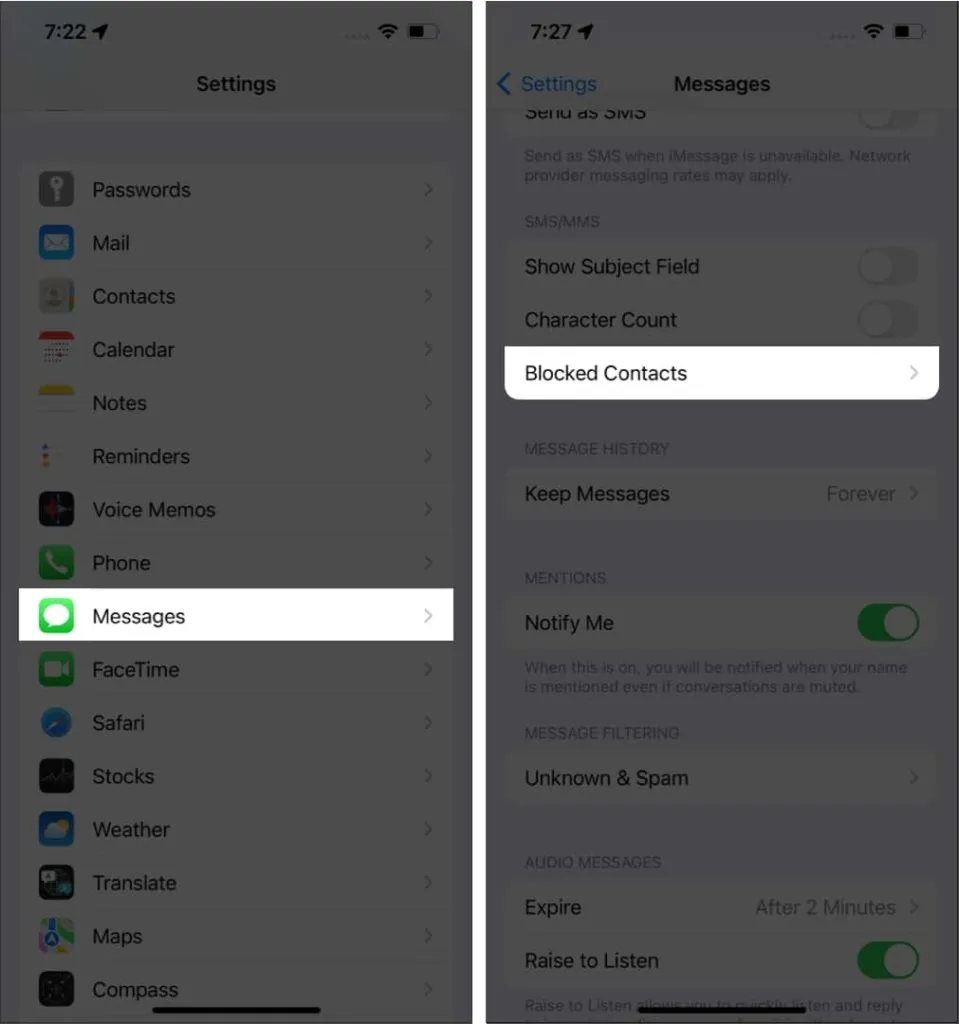
Как просмотреть заблокированные номера в FaceTime
- Открыть настройки.
- Коснитесь FaceTime.
- Прокрутите вниз до раздела ЗВОНКИ и нажмите Заблокированные контакты.
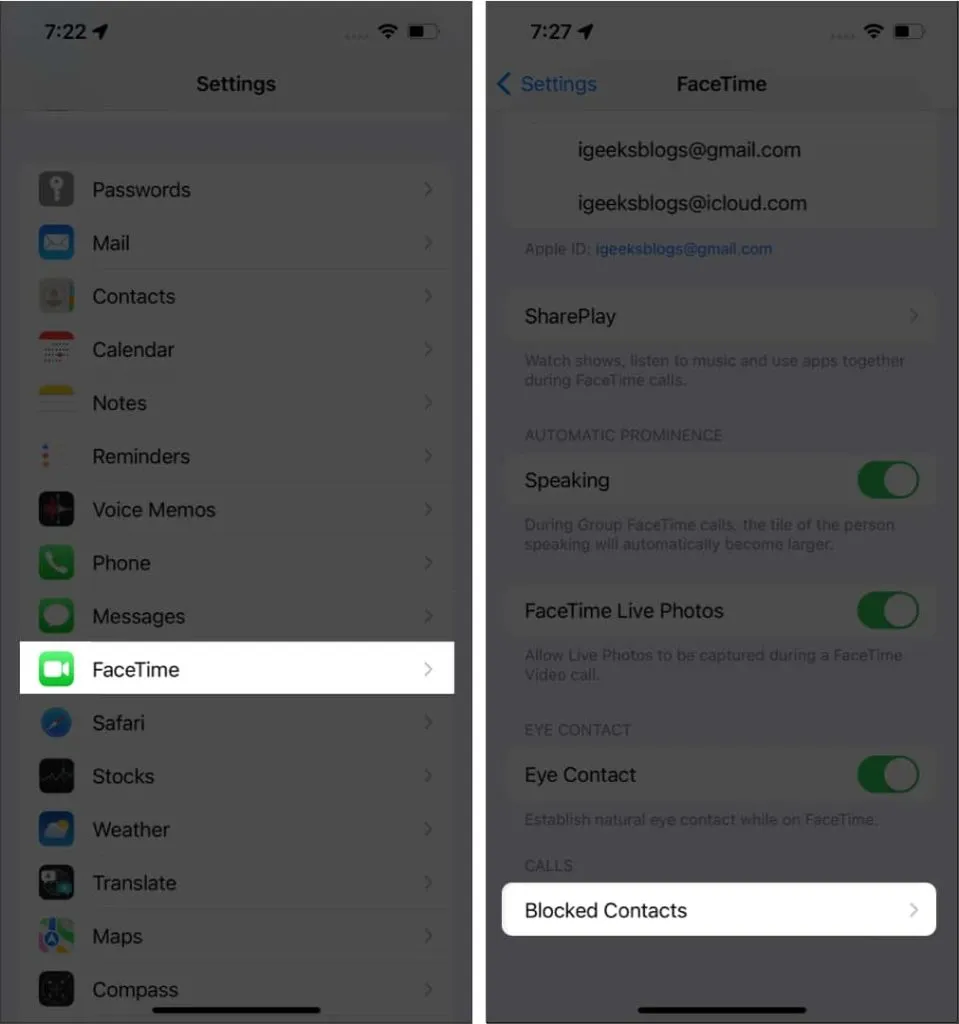
Как увидеть заблокированные контакты электронной почты
- Открыть настройки.
- Коснитесь Почта.
- Прокрутите вниз до раздела THREADING и нажмите «Заблокировано».
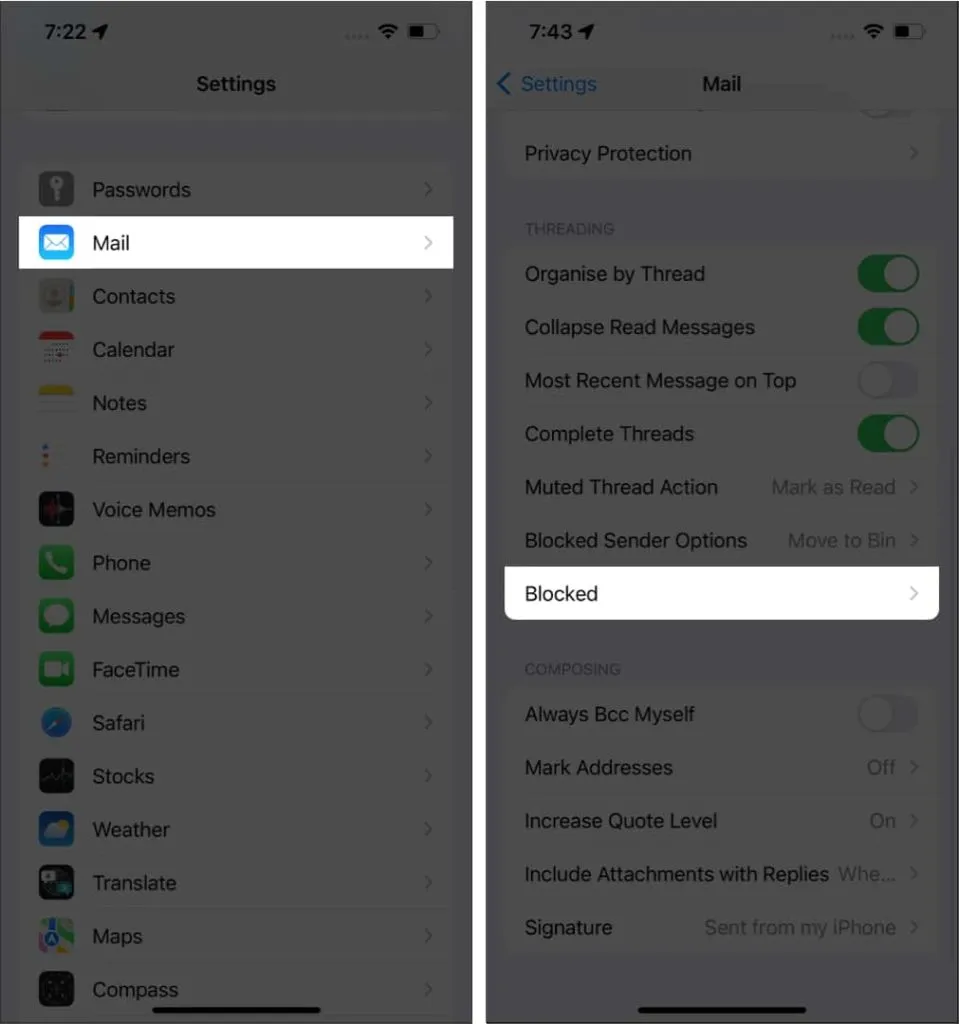
Просмотр пропущенных вызовов с заблокированных номеров на iPhone
Когда вы блокируете контакт, iPhone блокирует все вызовы, сообщения и вызовы FaceTime с этого конкретного номера, но вы по-прежнему можете видеть эти заблокированные вызовы на своем устройстве. Для этого:
- Откройте приложение «Телефон».
- Коснитесь Недавние.
- Здесь iPhone идентифицирует все пропущенные и принятые вызовы как:
- Разрешено: они будут отображаться в обычном цвете с информацией, например, когда вы получили вызов и откуда он был.
- FaceTime: вызовы FaceTime будут иметь логотип FaceaTime рядом с именем контакта.
- Пропущенный: Контакт пропущенного вызова будет отображаться красным цветом с информацией, например, когда вы пропустили его и откуда он был.
- Заблокировано: эти вызовы заблокированы вашим iPhone. Рядом с ними будет значок вспышки вместе с необходимой информацией.
Часто задаваемые вопросы
Чтобы разблокировать контакт, перейдите в «Настройки» → «Заблокированные контакты телефона», смахните влево контакт, который хотите разблокировать, и нажмите «Разблокировать».
Когда вы заблокируете номер на своем iPhone, вы не будете получать звонки, сообщения или вызовы FaceTime.
Нет. Вы можете заблокировать контакт, не добавляя его в свои контакты. Все, что вам нужно сделать, это: Нажмите кнопку i рядом с номером и выберите «Заблокировать этого абонента».
В настоящее время нет возможности просматривать сообщения от заблокированного контакта на iPhone. После того как вы заблокируете контакт, единственный способ просмотреть его сообщения — разблокировать его.
Вот и все!
Несмотря на блокировку контакта из приложения «Телефон», «Сообщения» или FaceTime, все эти заблокированные контакты будут сохранены в одном месте. Вы можете получить к ним доступ, выполнив любой из шагов, перечисленных для каждого приложения. Какие то сомнения? Дай мне знать в комментариях.
Добавить комментарий